
ThunderSoft GIF Joiner(GIF制作工具)
详情介绍
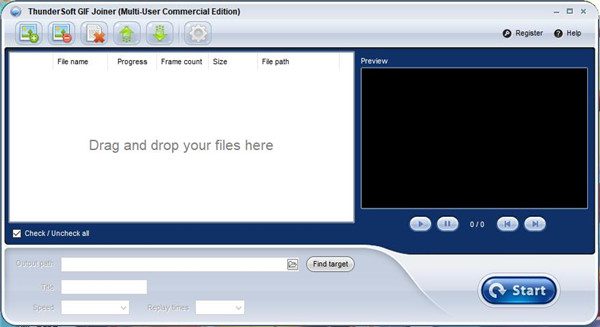
软件特色
1、支持与GIF、JPG、PNG和bmp文件连接2、提供GIF文件逐帧预览
3、快速且无质量损失
4、保持原始透明效果
5、允许指定图像停留时间
6、允许更改GIF速度
7、允许配置重播时间
功能介绍
1、提供更方便的GIF制作功能2、支持试用,可以在软件制作简单的图片
3、如果您需要添加几十张图片就可以选择正式版
4、提供多图添加功能,可以制作为新的GIF图片
5、使用软件制作GIF可以使用新的格式查看图片
6、如果您觉得jpg看图不方便就可以将其制作为GIF
7、几十张图片合成为新的GIF,打开GIF就可以自动播放每张图片
8、保证用户可以正常合成GIF
9、不会对图片损害,图片原始尺寸不会修改
10、图片可以设置速度,可以对图片播放速度设置,可以选择200%速度
11、提供单帧图片时间设置,可以设置0.5秒,可以设置0.1秒
12、支持加入gif,jpg,png和bmp文件
ThunderSoft GIF Joiner安装教程
1、下载软件压缩包文件,双击打开“GJSetup.exe”,进行安装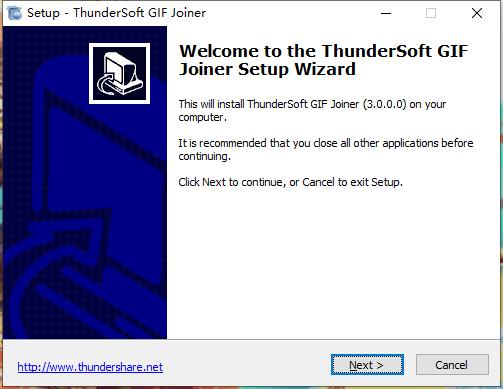
2、阅读软件的许可协议,阅读完成后点击我接受许可协议,必须接受协议才能继续安装软件
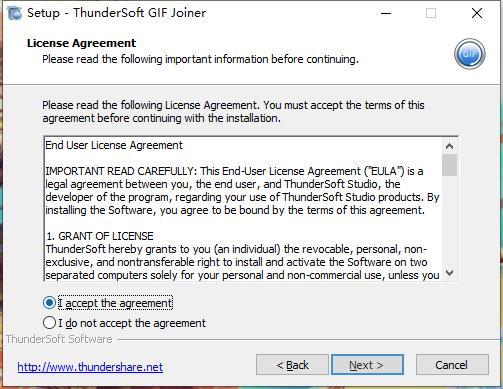
3、点击“Browse”可更改安装软件位置
安装向导默认设置的软件默认安装路径为C:\Program Files (x86)\ThunderSoft\GIF Joiner
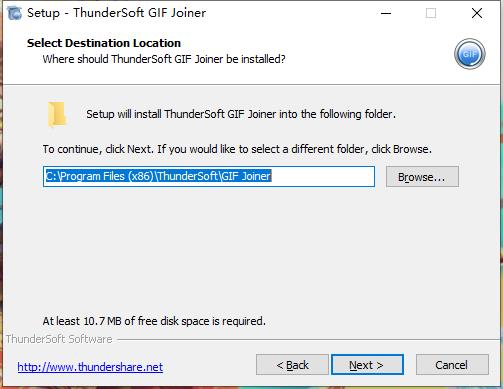
4、创建桌面快捷方式,需要即可勾选,不需要可以取消勾选
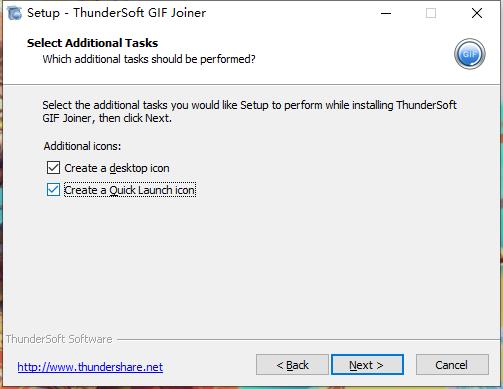
5、确定安装信息,无误,点击Install进行安装
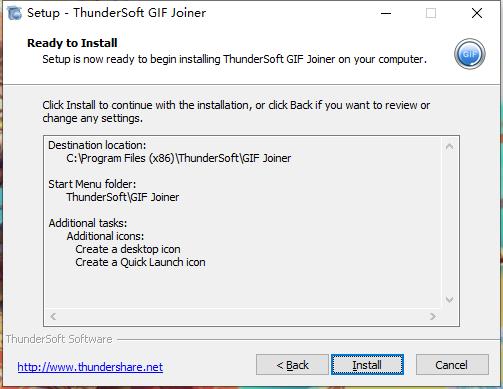
6、软件安装完成,安装向导会提示完成软件安装向导,取消勾选,点击Finish
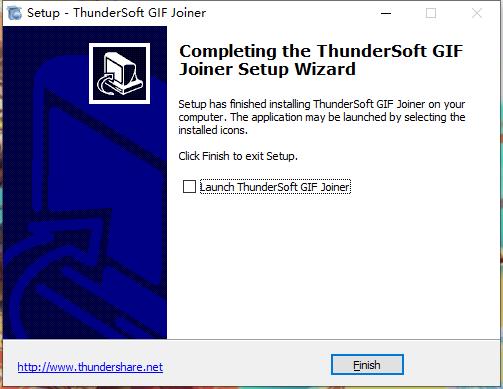
双击打开ThunderSoft GIF Joiner软件,可以放心使用软件
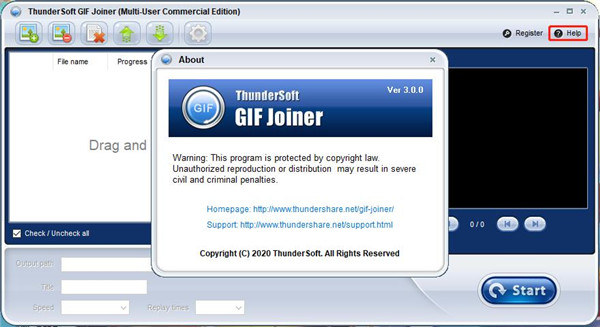
ThunderSoft GIF Joiner使用方法
1、首先第一步我们打开软件之后在软件的主界面中找到左上角带有加号的图片图标,找到之后点击这个图标即可添加制作GIF动图的素材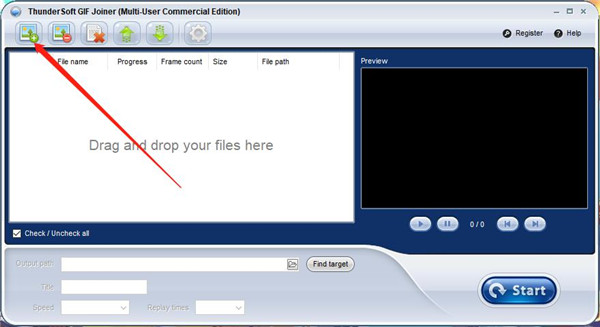
2、点击添加图片按钮之后,下一步会在界面中出现供我们选择图片素材的窗口,我们在其中选中所有的图片之后点击打开按钮
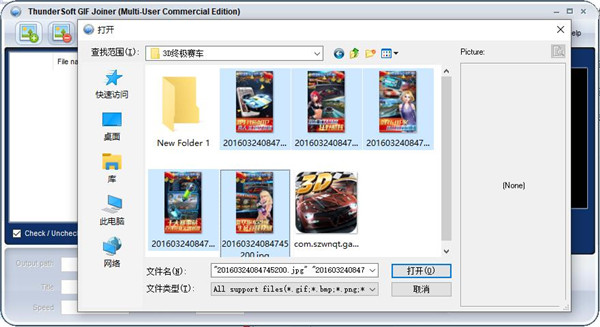
3、点击将要制作动图的图片都全部添加进来之后,下一步我们需要在界面的左下方找到设置动图名称的输入框,也就是Title这个选项旁边的输入框。然后我们输入自己想要设置的名称
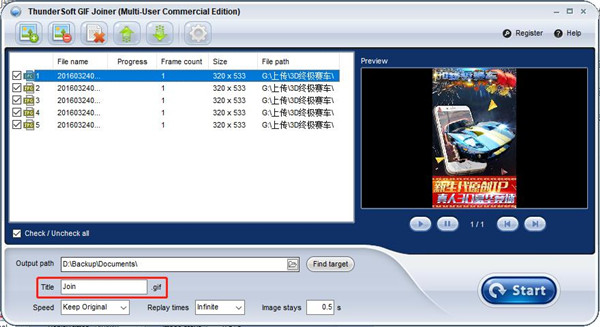
4、紧接着下一步我们在image stays这个选项处可以设置每张照片停留的时间,也就是在动图中切换图片的间隔时间
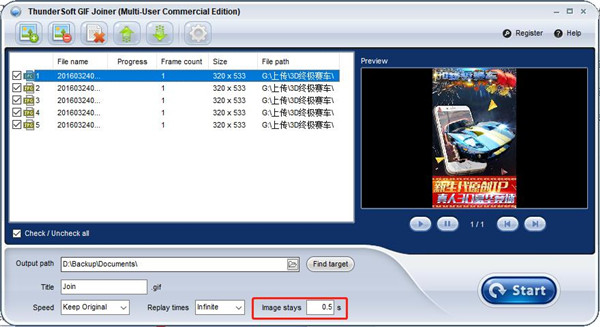
5、设置完成之后下一步我们就可以点击界面右下角的Start这个功能按钮来开始制作动图了
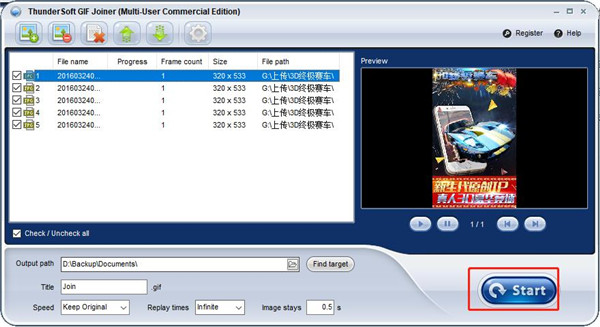
6、等到最后制作完成我们就可以在界面中看到图片最左边显示的绿色小勾了,表示已经制作完成,在输出目录中可以找到查看制作好的动图
相同厂商
-

ThunderSoft Free Data Recovery(数据恢复软件) v6.0.0官方版 数据恢复 / 60.85M
-

ThunderSoft GIF Converter Pro(GIF转换工具) v5.4官方版 图片转换 / 17.63M
-

-

ThunderSoft Photo Gallery Creator(影集制作工具) v4.3.0官方版 图像处理 / 20.82M
-

ThunderSoft DRM Protection(DRM保护加密工具) v5.0.0官方版 加密解密 / 43.46M
-

ThunderSoft Audio Editor Deluxe(音频编辑器) v8.0.0中文版 音频处理 / 40.29M
-

ThunderSoft Screen Recorder(屏幕录像软件) v10.9.0中文版 图像捕捉 / 18.94M
-

-

ThunderSoft Watermark Remover(照片批量去水印) v6.0.0官方版 图像处理 / 18.07M
-

ThunderSoft Video Password Protect(视频加密软件) v4.0.0官方版 加密解密 / 15.01M
-

ThunderSoft Video Editor电脑版 v13.0.0 视频处理 / 327.3M
猜您喜欢

- GIF制作工具大全
- GIF制作软件是一类用于制作GIF动图的实用软件,制作方式通常为视频录制GIF或将视频文件转换为GIF,是自媒体工作者必备的制图工具。
3322软件站整理汇集了一批好用的GIF制作工具,其中提供如ScreenToGif、GifCam、Ulead gif animator 5、ThunderSoft GIF Joiner、迅捷Gif制作工具等电脑软件,欢迎广大用户前来本站下载使用!
-

ScreenToGif(GIF动画录制工具) v2.41.2官方版 图像处理 / 76.24M
-

GifCam中文版(动画录制软件) v7.7免费版 图像捕捉 / 724K
-

ulead gif animator 5绿色版 v5.05 其它行业 / 6.58M
-

-

家软视频转GIF v1.0.1.1933官方版 动画制作 / 43.38M
-

转转大师GIF制作软件 v1.1.3.2官方版 动画制作 / 52.55M
同类软件
网友评论
共0条评论类似软件
-

转转大师GIF制作软件 v1.1.3.2官方版 动画制作 / 52.55M
-

闪电GIF制作软件官方版 v7.4.5.0 图像处理 / 22.82M
-

神奇视频转GIF软件官方版 v1.0.0.213电脑版 视频转换 / 29.42M
-

精彩发现
换一换精品推荐
-

opentoonz(动画制作软件) v1.7.1电脑版 动画制作 / 54.62M
查看 -

MikuMikuMoving(动画制作软件) v1.1.8.6中文版 动画制作 / 15.25M
查看























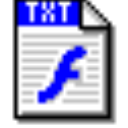


























 赣公网安备 36010602000087号
赣公网安备 36010602000087号